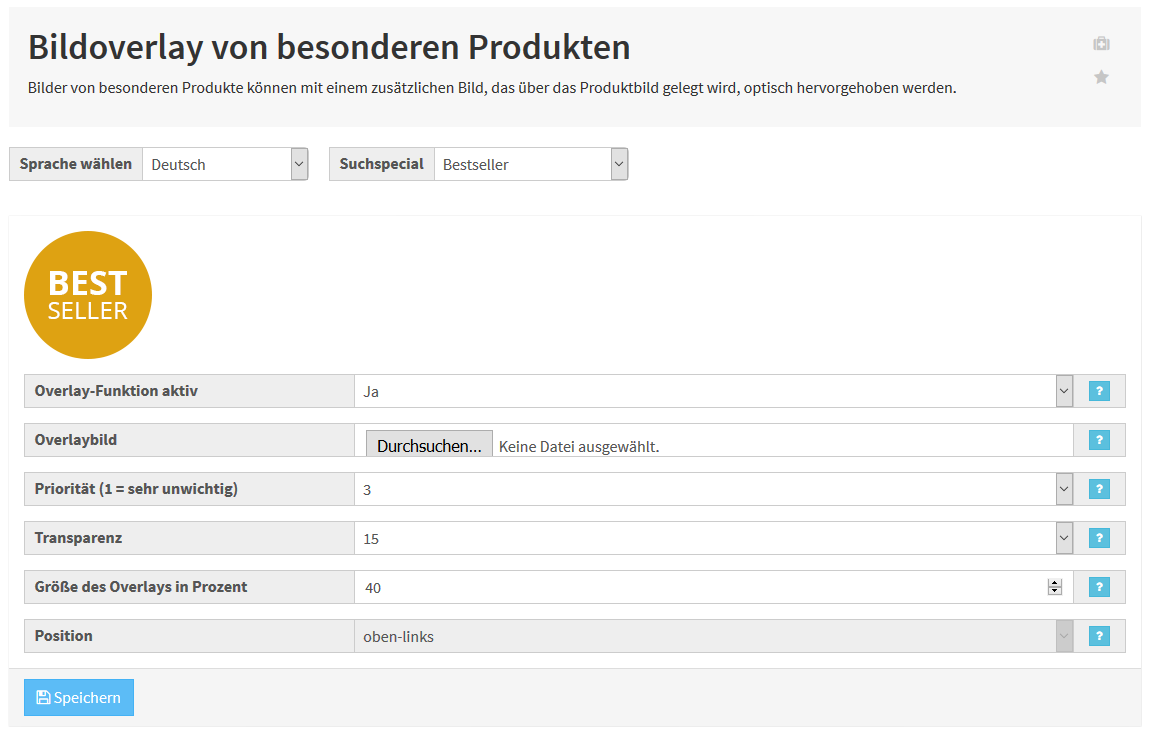Detailbeschreibung: Bild-Overlays für besondere Artikel
Alle Optionen im Detail
Sprache wählen: Wenn Sie mehrere Sprachen in JTL-Shop pflegen, können Sie Overlays jeweils pro Sprache festlegen.
Suchspezial: Wählen Sie über die Dropdown-Liste aus, für welches Special Sie ein Bildoverlay hinterlegen möchten. Ein Bildoverlay können Sie auf folgende Specials legen:
Overlay-Funktion aktiv: Aktiviert die Overlay-Funktion für das ausgewählte Special.
Overlaybild: Hier können Sie ein Bild hochladen, das als Overlaybild verwendet wird. Verwenden Sie möglichst ein Bild mit Transparenz.
Priorität: Falls auf einen Artikel mehrere Specials zutreffen, können Sie hier die Reihenfolge festlegen. Das Special mit der höchsten Priorität wird angezeigt.
Transparenz: Diese Option gilt nur für das JTL-Shop3-Template Tiny. Falls Sie das von JTL-Shop Version 4 mitgelieferte EVO-Template verwenden, wird diese Einstellung über eine Templateanpassung realisiert. Hier legen Sie fest, mit wie viel Prozent Transparenz das Overlay ausgestattet sein soll.
Größe des Overlays in Prozent: Diese Option gilt nur für das JTL-Shop3-Template Tiny. Falls Sie das von JTL-Shop Version 4 mitgelieferte EVO-Template verwenden, wird diese Einstellung über eine Templateanpassung realisiert. Hier legen Sie fest, wie viel Platz das Overlay im Vergleich zum Artikelbild einnehmen soll.
Position: Diese Option gilt nur für das JTL-Shop3-Template Tiny. Falls Sie das von JTL-Shop Version 4 mitgelieferte EVO-Template verwenden, wird diese Einstellung über eine Templateanpassung realisiert. Hier legen Sie fest, wo sich das Bildoverlay im Artikelbild befinden soll.